Halo sob kali ini admin ingin memberikan sebuah tutorial bagaimana sih caranya untuk membeli domain dan memasang domain nya di blogspot.
Oke pertama yang harus kalian ketahui adalah bahwasanya ketika kita membuat suatu blog di blogspot kita sudah diberikan domain gratis dari blogspot namun karena domain itu gratisan jadi domainnya masih mencantumkan platform blogspot itu sendiri.
“contoh : masbilly.blogspot.com
Sebenarnya ngga masalah jika sobat masih mau memakai subdomain tersebut, Tetapi jika sobat ingin serius ngeblog dan blog sobat biar terliat profesional dimata pengunjung sobat bisa mengganti domain tsb, menjadi domain dengan nama sendiri atau domain TLD yang populer dipakai banyak perusahaan dan blogger lainnya seperti .com/ .id/ .net/ .org/.
“Contohnya blog saya sendiri masbilly.com
Jika sobat mau seperti itu sobat harus beli domainnya dulu. Iya ngga gratis , kalaupun ada yang gratis pasti penyedia domain itu lagi promo dan ujung ujungnya kalau mau memperpanjang domain harus bayar juga. Jadi saya sarankan untuk membeli domain tuh ke penyedia yang terpercaya, kalian boleh tanya sama temen kalian dimana belinya. Kalo saya sih recomend di RumahWeb.
Maka dari itu disini saya ingin memberikan tutorial cara membeli domain di RumahWeb dan memasangnya di Blogger / Blogspot.
Membeli Domain di rumahweb.com
Langkah ke 1
Masuk ke halaman web RumahWeb https://order2.rumahweb.com/ dan silahkan isi nama domain dan ceklis ekstensi domain yang kalian inginkan kalo saya memilih ekstensi domain .com setelah itu klik “Search” untuk mengetahui apakah domain sobat bisa digunakan atau tidak.
Langkah ke 2
Jika domain bisa digunakan dan tersedia maka tampilan akan seperti ini, jika sudah scroll ke bawah
Disini saya pilih beli domain saja
Langkah ke 3
Langkah ke 4
Memasang dan Mengganti domain di Blog
Langkah ke 1
Kemudian klik dibagian “+Siapkan URL pihak ke ketiga untuk blog Anda”
Langkah ke 2
Perhatikan jika muncul peringatan verifikasi email seperti yang saya tandain alangkah baiknya sobat mengecek email dari rumah web dan mengklik menu verifikasi email terlebih dahulu karena jika tidak memverifikasi dalam kurun waktu 15 hari domain sobat akan di nonaktifkan oleh rumahweb, jika sudah pilih DNS Management.
Kemudian akan muncul seperti ini klik saja Start.
Akan kembali muncul peringatan , ikuti saja alur nya jika disuruh update, maka kita klik update.
Langkah ke 3
Selanjutnya disini kita mulai mengatur dns nya, Kita lihat kembali pada langkah ke 1 di atas pada bagian akhir, disana disediakan 2 dns dan kita inputkan satu persatu disini.
Sobat bisa ikuti pengisian seperti digambar tetapi untuk dibagian Domain dan Hostname harus sesuai yang diberikan blogger dilangkah ke 1 pada sobat ya.
- Domain : Kosongkan saja
- TTL : Biarkan default 14400
- Record Type : A
- Ip or Hostname : 216.239.32.21





















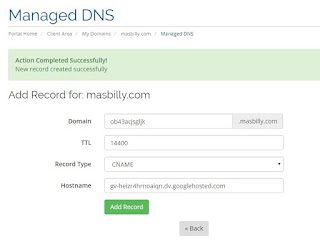








Sangat membantu. Thank u